
چگونه فونت آیفون و آیپد را تغییر دهیم؟
این مطلب آموزشی به نحوه تغییر اندازه فونت و عوضکردن نوع فونت در آیفون و آیپد پرداخته است.
یکی از راههای محبوب کاربران برای شخصیسازی گوشیهای هوشمند، تغییر فونت سیستمی دستگاه است. اگرچه در محصولات اپل نمیتوان فونت سیستمی را بهآسانی تغییر داد، اما میتوان آن را بهدلخواه تنظیم نمود. در مطلب پیش رو به نحوه تغییر فونت گوشی آیفون و تبلت آیپد خواهیم پرداخت.
فهرست مطالب
تغییر فونت گوشی آیفون
دارندگان آیفون و آیپد میتوانند اندازه فونت دستگاه و بولدبودن آن را در قسمت تنظیمات دستگاه تغییر دهند. برای تغییر کامل فونت محصولات اپل، باید بهسراغ جیلبریک کردن آنها بروید که فرایندی پیچیده و همراه با مشکلات متعددی است. در پایین به نحوه تغییر اندازه فونت گوشی آیفون پرداختهایم.
- برای شروع کار وارد برنامه Settings (با آیکن چرخدنده) روی آیفون یا آیپد خود شوید.
- در میان موارد نمایشدادهشده داخل صفحه تنظیمات به پایین اسکرول کنید و وارد قسمت Display & Brightness شوید.
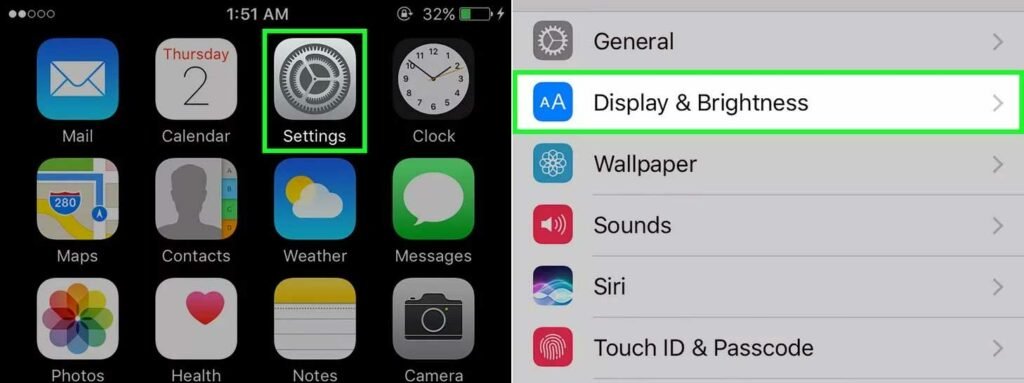
- در صفحه Display & Brightness گزینههای متعددی بهچشم میخورد. گزینه Text Size را لمس کنید.
- اکنون در صفحه جدید، یک اسلایدر مشاهده خواهید کرد. با کشیدن نشانگر اسلایدر به سمت راست میتوانید فونت دستگاه را بزرگتر و با کشیدن به سمت چپ، آن را کوچکتر کنید.
- اگر میخواهید اندازه فونت آیفون یا آیپد شما روی مقدار پیشفرض تنظیم شود، تنها کافی است تا نشانگر اسلایدر گفته شده را در قسمت مرکز قرار دهید.
- متن قرار گرفته روی صفحه بهعنوان یک پیشنمایش کاربرد دارد و با جابهجا کردن اسلایدر میتوانید تغییر اندازه آن را مشاهده کنید.
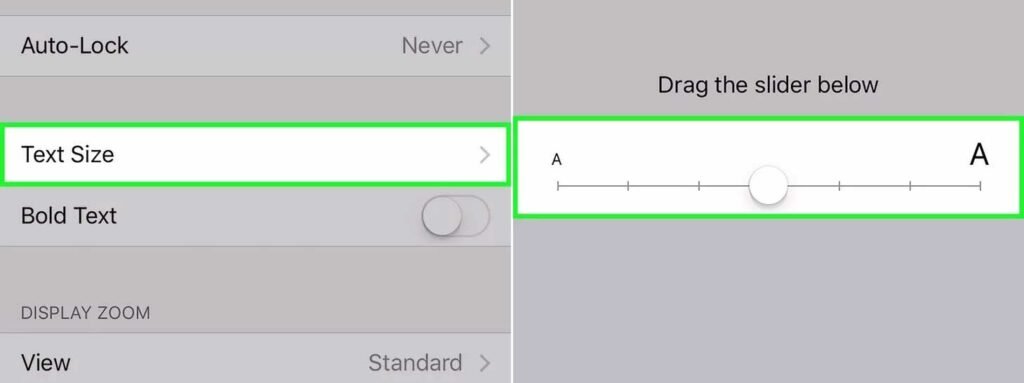
- توجه داشته باشید که تغییرات صورتگرفته روی اندازه فونت دستگاه تنها در برنامههایی اعمال میشود که از قابلیت Dynamic Type پشتیبانی میکنند. اگر اپلیکیشنی از ویژگی گفتهشده پشتیبانی نکند، اندازه فونت آن به این روش تغییر نخواهد کرد.
- حالا روی کلید Back (فلش) در گوشه بالایی سمت چپ صفحه بزنید تا از صفحه Text Size خارج شوید.
- در صورت علاقه میتوانید گزینه Bold Text را هم در صفحه Display & Brightness روی حالت فعال قرار دهید. با روشنکردن این گزینه، متنها بهصورت پررنگتری نسبت به گذشته نمایش داده خواهند شد.
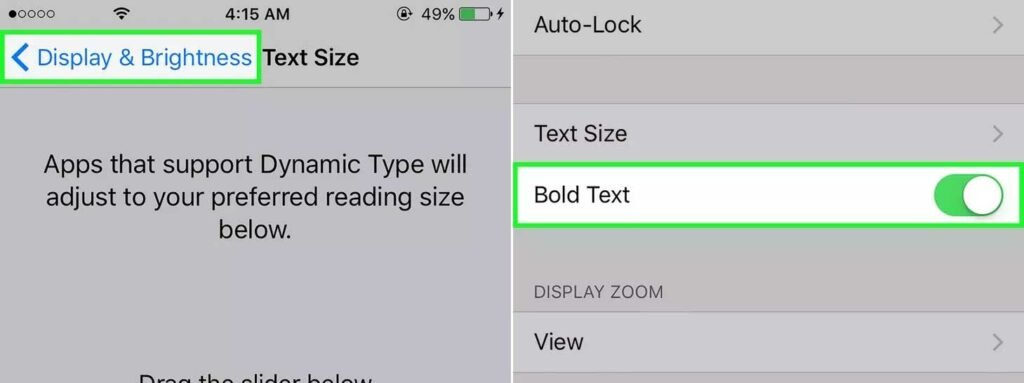
بزرگکردن فونتها بیشازحد معمول در آیفون
اپل در تنظیمات دسترسپذیری آیفون و آیپد گزینه خاصی برای افراد دچار کم بینایی در نظر گرفته است که به کمک آن میتوان فونت دستگاه را بزرگتر کرد تا خواندن آن آسانتر شود. برای بهرهگیری از این قابلیت تنها کافی است تا مسیر زیر را طی کنید:
- در ابتدا وارد برنامه Settings (با آیکن چرخدنده) روی آیفون یا آیپد خود شوید.
- در میان موارد نمایشدادهشده داخل صفحه تنظیمات به پایین اسکرول کنید و وارد قسمت Accessibility شوید.
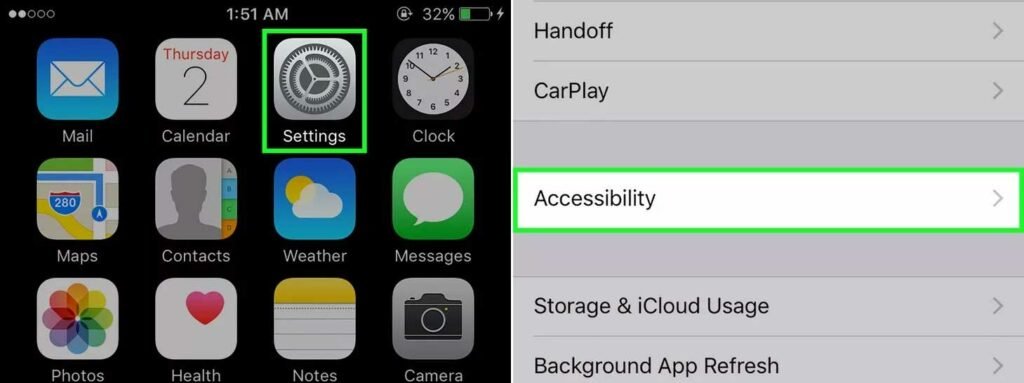
- از میان موارد قرارگرفته در داخل صفحه Accessibility، روی گزینه Display & Text Size بزنید.
- چندین گزینه مرتبط با دسترسپذیری در صفحه Display & Text Size نمایش داده میشوند. از میان آنها، گزینه Larger Text را انتخاب کنید.
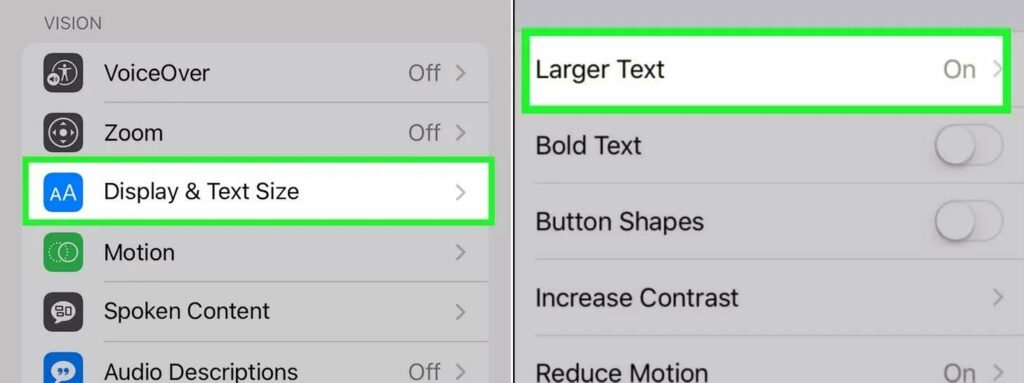
- داخل صفحه Larger Text، گزینهای تحت عنوان Larger Accessibility Sizes در بالای صفحه بهچشم میخورد. گزینه گفتهشده را روی حالت فعال قرار دهید.
- اکنون یک اسلایدر در پایین صفحه ظاهر میشود که با کشیدن نشانگر آن به سمت راست، میتوانید اندازه فونت را بزرگتر و با کشیدن نشانگر به سمت چپ، اندازه آن را کوچکتر کنید.
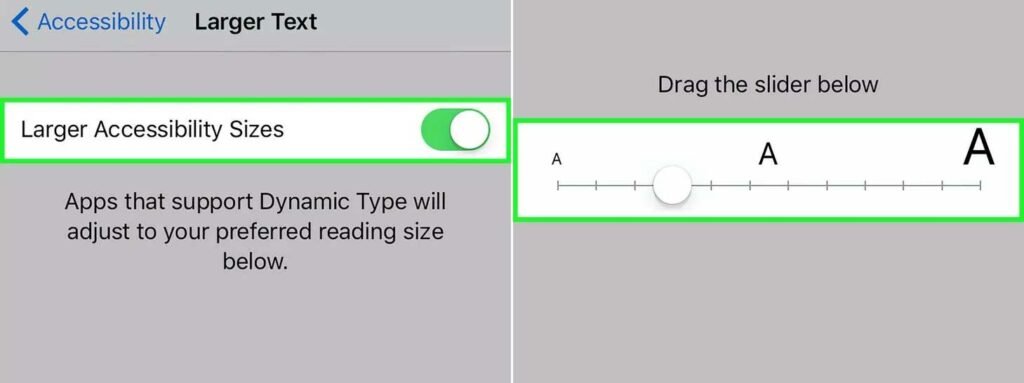
توجه داشته باشید که تغییرات صورتگرفته روی اندازه فونت دستگاه از طریق تنظیمات دسترسپذیری هم تنها در برنامههایی اعمال میشود که از قابلیت Dynamic Type پشتیبانی میکنند. اگر اپلیکیشنی از ویژگی گفتهشده پشتیبانی نکند، اندازه فونت آن به این روش تغییر نخواهد کرد.
تغییر فونت گوشی آیفون جیلبریک شده
همانطور که در قسمتهای قبلی اشاره شد، امکان عوضکردن فونت پیشفرض سیستمی در آیفون و آیپد وجود ندارد. البته دارندگان دستگاههایی که جیلبریک شدهاند میتوانند این کار را بهآسانی انجام دهند. در این قسمت به نحوه جیلبریککردن آیفون نخواهیم پرداخت، اما اگر یک دستگاه جیلبریکشده در اختیار دارید، میتوانید بهشکل زیر اقدام به تغییر فونت آن نمایید.
- برای شروع کار برنامه Cydia را روی آیفون یا آیپد جیلبریکشده خود باز کنید. این برنامه نقش اپ استور را برای دستگاههای جیلبریکشده ایفا میکند. اگر این اولینبار است که پس از جیلبریک اقدام به بازکردن اپ مذکور میکنید، احتمالاً باید کمی صبر نمایید تا برنامه آپدیت و دستگاه ریستارت شود.
- در داخل برنامه Cydia بهدنبال اپلیکیشن BytaFont بگردید. تنها کافی است تا عنوان گفتهشده را درون نوار جستجوی برنامه سیدیا تایپ کنید. همچنین از قسمت ModMyi در سیدیا هم میتوانید به اپلیکیشن گفتهشده دسترسی داشته باشید.
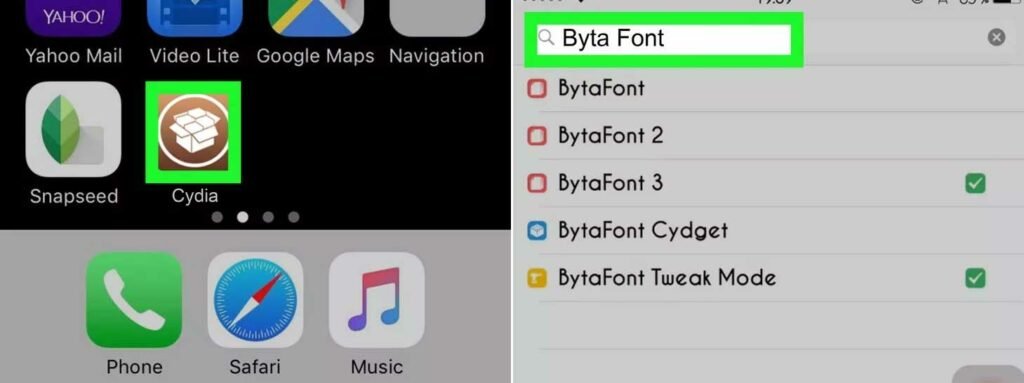
- در صفحه بازشده مربوط به اپلیکیشن BytaFont، گزینه Install را لمس کنید.
- اکنون یک پنجره بهمنظور تأیید فرایند نصب نمایش داده خواهد شد که در آن باید روی گزینه Confirm در گوشه پنجره بزنید.
- فرایند نصب برنامه BytaFont شروع خواهد شد و احتمال دارد پس از اتمام آن، دستگاه شما بهشکل خودکار ریستارت شود.
- بعد از اتمام نصب اپلیکیشن گفتهشده، وارد لیست برنامهها شوید و روی آیکن آن (BytaFont) بزنید.
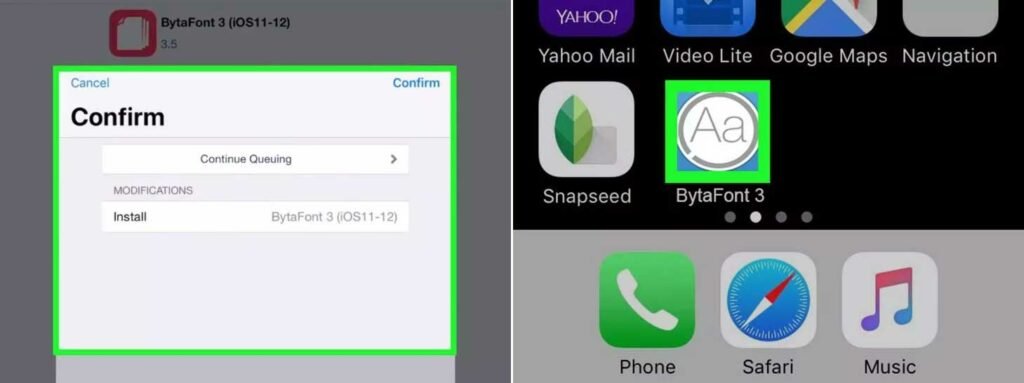
- درون برنامه وارد تب BytaFont شوید و سپس گزینه Browse Fonts را انتخاب کنید.
- فونت دلخواه خود را از میان موارد نمایشدادهشده پیدا کنید و سپس روی گزینه Download بزنید.
- احتمالاً برای کاملکردن نصب فونت باید دوباره از برنامه سیدیا استفاده کنید.
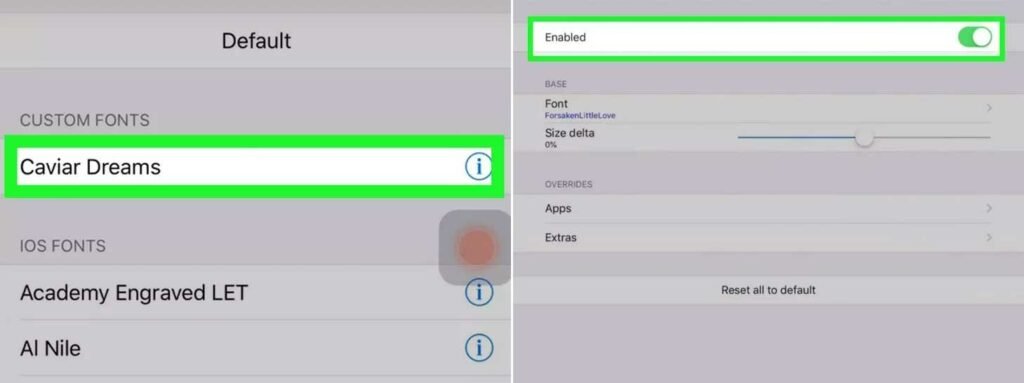
- برای تغییر فونت گوشی آیفون، دوباره وارد برنامه BytaFont شوید و سپس به تب Swap Mode بروید.
- درون این تب گزینه Basic را انتخاب کرده و سپس فونت دلخواه خود را لمس کنید.
- برای تأیید اعمال فونت روی گزینه Yes بزنید. اکنون دستگاه شما یکبار ریستارت خواهد شد و پس از روشنشدن مجدد، فونت جدید در آن اعمال میشود.
تغییر اندازه فونت یک برنامه خاص
در قسمتهای قبلی به نحوه تغییر اندازه فونت در آیفون و آیپد از طریق بخش تنظیمات پرداختیم که در تمامی قسمتهای سیستم و اپلیکیشنهای پشتیبانیکننده از قابلیت Dynamic Type اعمال میشود. شایان ذکر است که از iOS 15 و iPadOS 15 به بعد امکان تغییر اندازه فونت برای یک برنامه خاص هم به محصولات اپل اضافه شده است. به این منظور در ابتدا باید گزینه Text Size را به کنترل سنتر دستگاه اضافه کنید که نحوه انجام آن در پایین توضیح داده شده است.
- در آغاز وارد اپلیکیشن Settings (آیکن چرخدنده) در آیفون یا آیپد خود شوید.
- گزینه Control Center در پایین عنوان General را لمس کنید.
- از میان موارد نمایشدادهشده زیر عنوان More Controls، گزینه Text Size را پیدا کنید و سپس روی آیکن سبز رنگ «+» در سمت چپ آن بزنید. اکنون گزینه گفتهشده باید به لیست Included Controls اضافه شده باشد.

- در صورت علاقه میتوانید با کشیدن و رها کردن عنوان Text Size در میان سایر گزینهها، اولویت نمایش آن در کنترل سنتر را تغییر دهید.
- حالا میتوانید کلید Text Size را مشابه تصویر پایین در کنترل سنتر آیفون یا آیپد خود در اختیار داشته باشید.
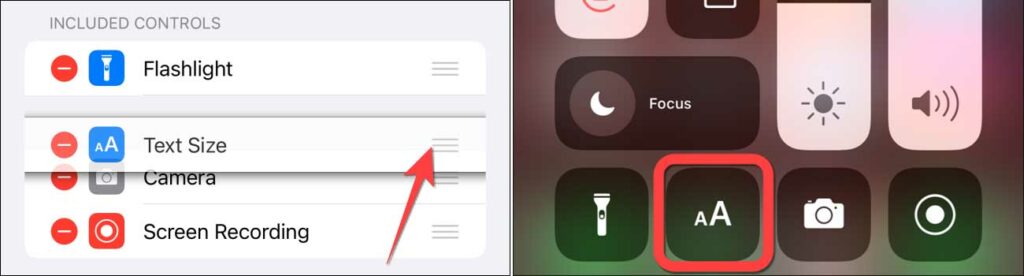
- برای تغییر فونت یک برنامه خاص، ابتدا وارد آن شوید و سپس کنترل سنتر دستگاه را باز کنید. بازکردن کنترل سنتر در مدلهای مختلف آیفون متفاوت خواهد بود.
- در داخل کنترل سنتر دوبار روی گزینه Text Size که از قبل آن را اضافه کردهایم، بزنید یا انگشت خود را برای لحظاتی روی آن نگه دارید.
- اکنون یک اسلایدر نمایش داده خواهد شد که به کمک آن میتوانید اندازه فونت تمامی اپلیکیشنها را تغییر دهید.
- روی یک آیکن در گوشه پایینی سمت چپ اسلایدر که نام اپلیکیشن بازشده زیر آن نوشته شده است، بزنید تا تغییرات صورتگرفته تنها روی این برنامه اعمال شود.
- حالا میتوانید با توجه به نیاز خود، اقدام به بزرگ یا کوچکتر کردن فونت اپلیکیشن موردنظر کنید.
- پس از اتمام کار از کنترل سنتر خارج شوید.
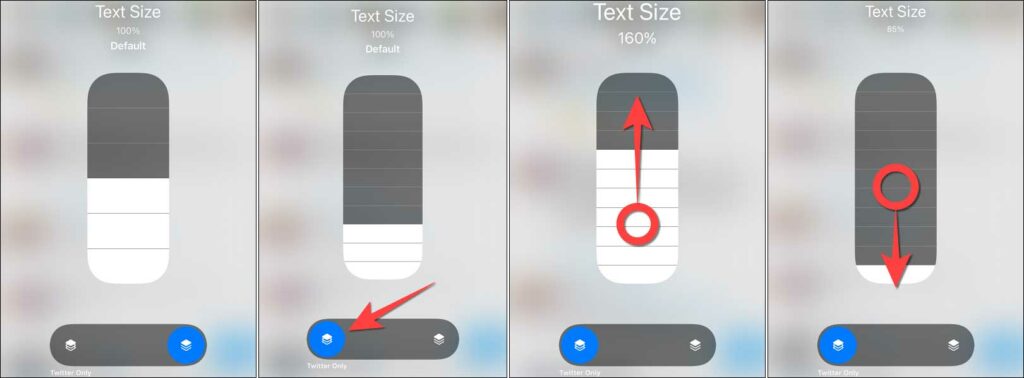
سؤالات متداول
آیا امکان تغییر فونت در گوشی آیفون وجود دارد؟
خیر؛ دارندگان آیفون و آیپد جیلبریکنشده تنها میتوانند اندازه فونت سیستمی و بولدبودن آن را تغییر دهند، ولی گزینهای برای تغییر کامل فونت در iOS وجود ندارد.
تغییر فونت در گوشی آیفون چگونه امکانپذیر است؟
اگر میخواهید اندازه فونت آیفون یا آیپد خود را تغییر دهید، تنها کافی است به قسمت تنظیمات بروید؛ اما برای تغییر کامل فونت سیستمی دستگاه، ابتدا باید آن را جیلبریک کنید.
تغییر فونت در گوشی آیفون جیلبریک شده چگونه است؟
با استفاده از برنامه BytaFont که در Cydia یافت میشود، میتوانید فونتهای جدید را روی آیفون یا آیپد جیلبریکشده خود نصب کنید.
تغییر اندازه فونت گوشی آیفون در چه اپلیکیشنهایی صورت میگیرد؟
درصورتیکه از قسمت تنظیمات آیفون یا آیپد خود اقدام به تغییر اندازه فونت سیستمی نمایید، این تغییرات در تمامی اپلیکیشنهایی که از قابلیت Dynamic Type پشتیبانی میکنند هم اعمال میشود.
دیدگاهها و نظرات خود را بنویسید
برای گفتگو با کاربران ثبت نام کنید یا وارد حساب کاربری خود شوید.














آدم عاقل چرا باید آیفون یا آیپدش رو جیل بریک کنه؟ تبلیغ نکنید این چیزا رو خیلی آسیب مالی و حریم خصوصی میزنه به افرادی که دانش کافی برای دفاع از خودشون رو ندارن
ابتدای متن ذکر شده که جیلبریک همراه با مشکلات متعددی هست دوست عزیز